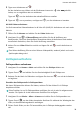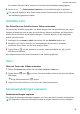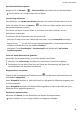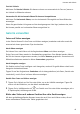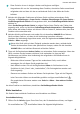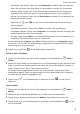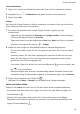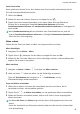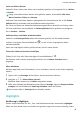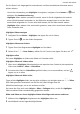MatePad Pro User Guide-(MRX-W09&AL09&W29,HarmonyOS 2_01,de)
Table Of Contents
- Benutzerhandbuch
- Inhaltsverzeichnis
- Wesentliches
- Standardgesten
- Tablet Clone
- Bildschirm sperren und entsperren
- Startbildschirm kennenlernen
- Benachrichtigungs- und Statussymbole
- Steuerfeld
- Screenshots & Bildschirmaufnahme
- Toneinstellungen anpassen
- Multi-Window
- Gerät ein- und ausschalten oder neu starten
- Aufladen
- Intelligente Funktionen
- HiVoice
- AI Voice
- Die AI Voice-Fähigkeit anzeigen
- Mit AI Voice Anrufe tätigen und SMS-Nachrichten senden
- Alarme mit Sprachbefehlen stellen
- Musik oder Videos mit Sprachbefehlen abspielen
- Apps mit Sprachbefehlen öffnen
- Mit Sprachbefehlen Fragen zum Wetter stellen
- Sprachgesteuerte Übersetzung
- Eintragen von Kalenderereignissen und Erinnerungen mit Sprachbefehlen
- AI Lens
- HiTouch
- Easy Projection
- Huawei Share
- Mehrfachgerät-Kooperation
- HiVoice
- Kamera und Galerie
- Kamera starten
- Fotos aufnehmen
- Panoramafotos aufnehmen
- HDR-Fotos aufnehmen
- Momente
- Sticker zu Fotos hinzufügen
- Dokumente-Modus
- Pro-Modus
- Videos aufnehmen
- Zeitlupenaufnahme
- Zeitraffer-Foto
- Filter
- Kameraeinstellungen anpassen
- Galerie verwalten
- Highlights
- Apps
- Kontakte
- Telefon
- Nachrichten
- MeeTime
- Kalender
- Uhr
- Memo
- Rekorder
- App-Twin
- Tabletmanager
- Tablet Clone
- Einstellungen
- WLAN
- Mobile Daten
- Weitere Verbindungen
- Anzeige & Helligkeit
- Töne & Vibration
- Benachrichtigungen
- Biometrie & Passwort
- Apps
- Akku
- Speicher
- Sicherheit
- Privatsphäre
- Bedienungshilfen
- Benutzer & Konten
- System & Aktualisierungen
- Über das Tablet
• Zuschneiden und drehen: Tippen Sie auf Zuschneiden und wählen Sie einen Rahmen,
ziehen Sie das Raster oder seine Ecken, um auszuwählen, welchen Teil Sie behalten
möchten. Ziehen Sie das Foto in den Rahmen oder verwenden Sie zwei Finger zum
Vergrößern oder Verkleinern oder um den angezeigten Teil des Fotos anzupassen.
Um das Foto zu drehen, tippen Sie auf Zuschneiden und ziehen Sie das Winkelrad auf
die gewünschte Ausrichtung.
Tippen Sie auf oder , um das Foto in einem bestimmten Winkel zu drehen
oder zu spiegeln.
• Filtereekt hinzufügen: Tippen Sie auf Filter, um einen Filter auszuwählen.
• Fotoeekte anpassen: Tippen Sie auf Anpassen, um Helligkeit, Kontrast, Sättigung und
andere Eigenschaften des Fotos anzupassen.
• Sonstige: Tippen Sie auf Mehr, um andere Bearbeitungen am Foto vorzunehmen, z. B.
Farbspritzer, Unschärfe, Kritzelei oder ein Textelement.
Bei Verwendung der Anpassen- oder Filter-Funktion können Sie auf Vergleichen tippen,
um das Foto vor und nach der Bearbeitung zu vergleichen. Der Vergleich wird in einigen
Bearbeitungsmodi nicht unterstützt.
2 Tippen Sie auf
oder , um die Änderungen zu speichern.
Sticker zu Fotos hinzufügen
1 Tippen Sie in der Galerie auf ein Foto und navigieren Sie anschließend zu > Mehr >
Sticker.
2 Wählen Sie einen Sticker aus und ziehen Sie ihn auf eine beliebige Position. Halten Sie den
Punkt in der Ecke des Stickers gedrückt und ziehen Sie ihn, um die Größe des Stickers zu
ändern. Tippen Sie auf , um den Sticker zu löschen.
Auf einigen Sticker-Typen können Sie auch den Text bearbeiten. Tippen Sie auf den
bearbeitbaren Bereich. Dieser ist typischerweise mit einer gestrichelten Linie eingekreist,
innerhalb der der neue Text eingegeben wird.
3 Tippen Sie auf
, um Ihre Änderungen zu speichern, und auf , um das Foto zu
speichern.
Fotos verpixeln
1 Tippen Sie in der Galerie auf ein Foto und navigieren Sie anschließend zu > Mehr >
Mosaik.
2 Wählen Sie Stil und Größe des Mosaiks aus, um Teile eines Fotos abzudecken.
3 Tippen Sie zum Entfernen des Mosaiks auf Radierer und wischen Sie es vom Foto.
4 Tippen Sie auf
, um Ihre Änderungen zu speichern, und anschließend auf , um das
Foto zu speichern.
Kamera und Galerie
43